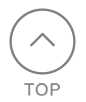| (1)ポートフォワーディング設定 | ![]() (2)カメラ設定 |
(2)カメラ設定 | ![]() (3)カメラポータル配置 |
(3)カメラポータル配置 |
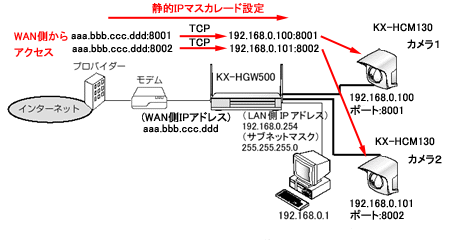
KX-HGW500のLAN側に接続されたパソコンから、次の手順に従って操作してください。
WWWブラウザーを起動する。
WWWブラウザーのアドレスバーにhttp://192.168.0.254(:ポート番号)を入力する。
(ポート番号の標準設定値は80です。ポート番号が80の場合は、ポート番号を入力する必要はありません。)
カメラポータル画面が表示されます。
設定画面をクリックする。ネットワークパスワードの入力ダイアログボックスが表示されます。
パスワード入力欄に半角大文字でKX-HGWと入力する。「ユーザー名」を入力する必要はありません。
OKをクリックする。基本設定画面が表示されます。
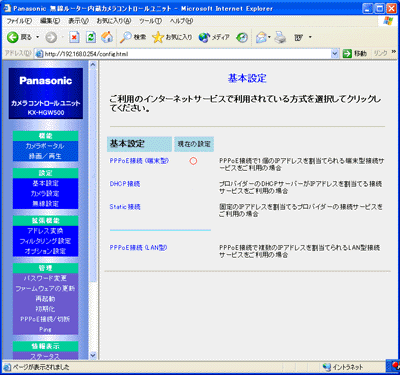
アドレス変換設定画面で、ポートフォワーディングの設定を行います。
各設定項目は、図のようにネットワークカメラのネットワーク設定各項目に対応しています。
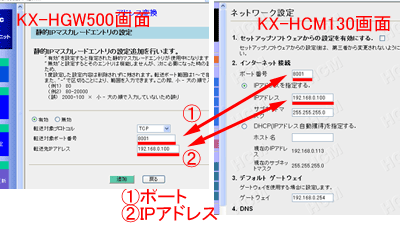
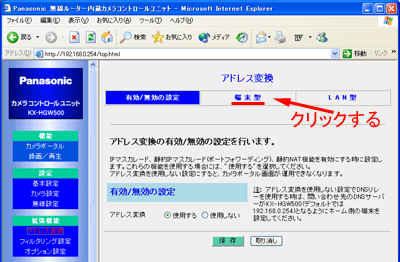
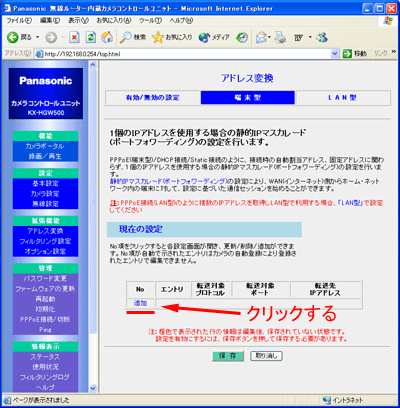
有効を選択し転送対象プロトコルでTCPを選択後、転送対象ポート番号と 転送先IPアドレスを入力し追加をクリックする。
- ・有効/無効:有効
- ・転送対象プロトコル:TCP
- ・転送対象ポート番号:カメラに設定したポート番号
本設定例の場合、カメラ1は8001、カメラ2は8002 - ・転送先IPアドレス:カメラのIPアドレス
本設定例の場合、カメラ1は192.168.0.100、カメラ2は192.168.0.101
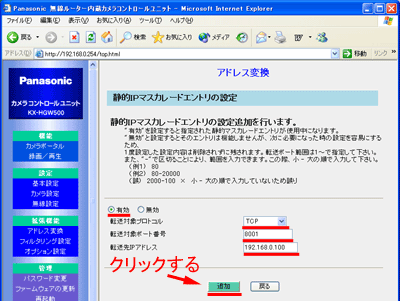
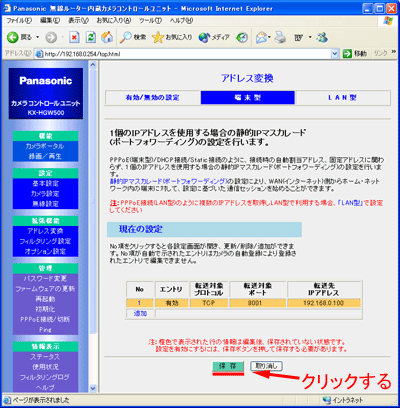
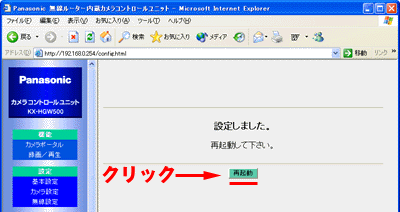
インターネット側から接続を確認する。
インターネット側のパソコンから、IPアドレスとポート番号でネットワークカメラの画像を確認します。
WWWブラウザーを起動する。
WWWブラウザーのアドレスバーに”http://IPアドレス(またはURL):ポート番号”を入力し、 Enterを押す。
本設定例の場合、各カメラにアクセスするには次のように入力します。
- ・カメラ1にアクセスするには
http://aaa.bbb.ccc.ddd:8001 - ・カメラ2にアクセスするには
http://aaa.bbb.ccc.ddd:8002
メニュー画面が表示されます。 動画像または静止画像の「シングル画面」選択する。
終了するときは、WWWブラウザーを終了する。
・Microsoft Corporationのガイドラインに従って画面写真を使用しています。